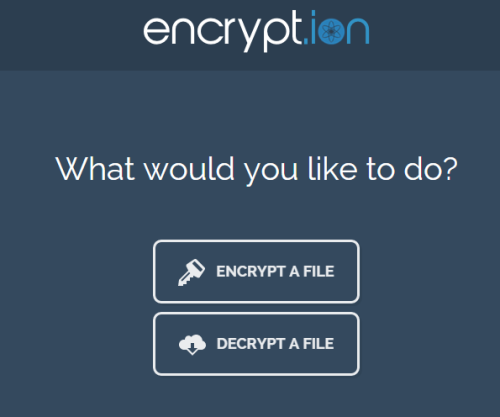Quando abbiamo spiegato come togliere la password da un archivio RAR abbiamo peccato di supponenza: pensavamo che oramai tutti sapessero come creare un file RAR protetto da password. Evidentemente non è così e non tutti sanno come fare; ci dogliamo di aver dato per scontato una conoscenza che non è, e non può essere, intuitiva e diffusa. Per rimediare a questo nostro sbaglio dedichiamo a chiunque non lo sappia fare una guida, minimale, su come creare file RAR con Password.
Quando abbiamo spiegato come togliere la password da un archivio RAR abbiamo peccato di supponenza: pensavamo che oramai tutti sapessero come creare un file RAR protetto da password. Evidentemente non è così e non tutti sanno come fare; ci dogliamo di aver dato per scontato una conoscenza che non è, e non può essere, intuitiva e diffusa. Per rimediare a questo nostro sbaglio dedichiamo a chiunque non lo sappia fare una guida, minimale, su come creare file RAR con Password.
Come proteggere un file RAR con una password
Scarica WinRar

Ovviamente, il passo numero uno da fare è scaricare WinRar: lo potete fare tranquillamente dal sito ufficiale linkato sopra l’immagine. L’installazione del software è abbastanza immediata: una volta scaricato il file eseguibile ci verrà richiesto il percorso di installazione e subito dopo il nostro assenso il processo comincerà.
Apriamo ora WinRar e cominciamo a creare un archivio compresso entro cui andremo ad inserire i file che ci interessa proteggere. Per fare questo è sufficiente cliccare sull’icona “archivia” in alto a sinistra. Per capirci è quella evidenziata in blu.
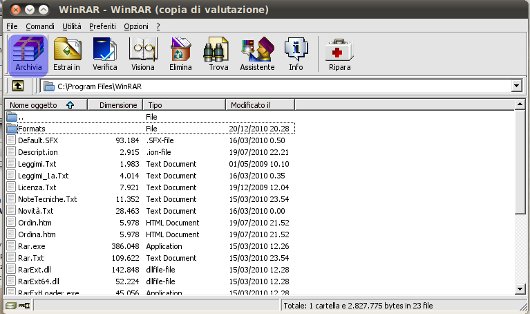
Fatto questo apparirà una finestra in cui ci verrà chiesto il nome da dare al nostro archivio: scegliete pure quello che preferita. Ora tralasciamo le altre opzioni, almeno per il momento e concentriamoci sulla sezione “Avanzati“. Come potete vedere chiaramente possiamo impostare tutta una serie di parametri, a partire dal rapporto di compressione per i nostri file. Ma, come abbiamo fatto un’attimo fa, teniamo a freno la curiosità e concentriamoci sul pulsante “Parola chiave“, quello che abbiamo evidenziato in giallo. Clicchiamoci sopra.

Bene, fatto questo ci apparirà un’ulteriore finestra: vi tranquillizzo subito, è la terza ed ultima di tutta la nostra piccola guida. Giuro che non l’ho fatto apposta: dopo aver evidenziato in blu e in giallo la terza immagine, che trae la sintesi delle prime due ha un’evidenziatura verde, quasi a significare l’unione perfetta di colori primari usati prima.
Ma restiamo con i piedi per terra: l’ultimo passaggio consiste nell’inserire la nostra password. Come molti sapranno occorre inserire due volte la password: la seconda serve per confermare la prima e deve coincidere perfettamente con quello scritto sopra. Ovviamente i consigli per scegliere una password sicura valgono anche in questo caso: usare una combinazione di lettere maiuscole, minuscole e almeno 2 numeri. Ovviamente non dobbiamo utilizzare parole di senso compiuto o troppo brevi: consiglio l’utilizzo di almeno otto o dieci caratteri. E, ultimo ma non ultimo, non lasciate un post-it con le vostre password attaccato allo schermo del computer.

Dopo questo breve ripassino di sicurezza informatica continuiamo con la nostra piccola guida: guida che è quasi giunta alla sua conclusione naturale. La strada che ci manca è tutta in discesa, non ci rimane altro che cliccare su “Ok” in tutte le schede che abbiamo aperto. Ovviamente ci sono due piccole cose da tenere presenti: un archivio rar può essere aperto solamente da dei programmi appositi; quindi, prima di passare dei file compressi con WinRar assicuratevi che il destinatario possa leggerli. E, direi in maniera lapalissiana, un file protetto da password può essere aperto solo se abbiamo la password: ricordatevi di comunicarla a coloro al quale serve il vostro archivio.